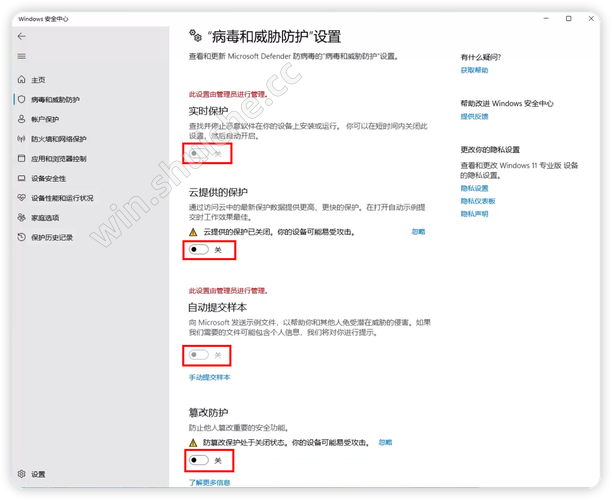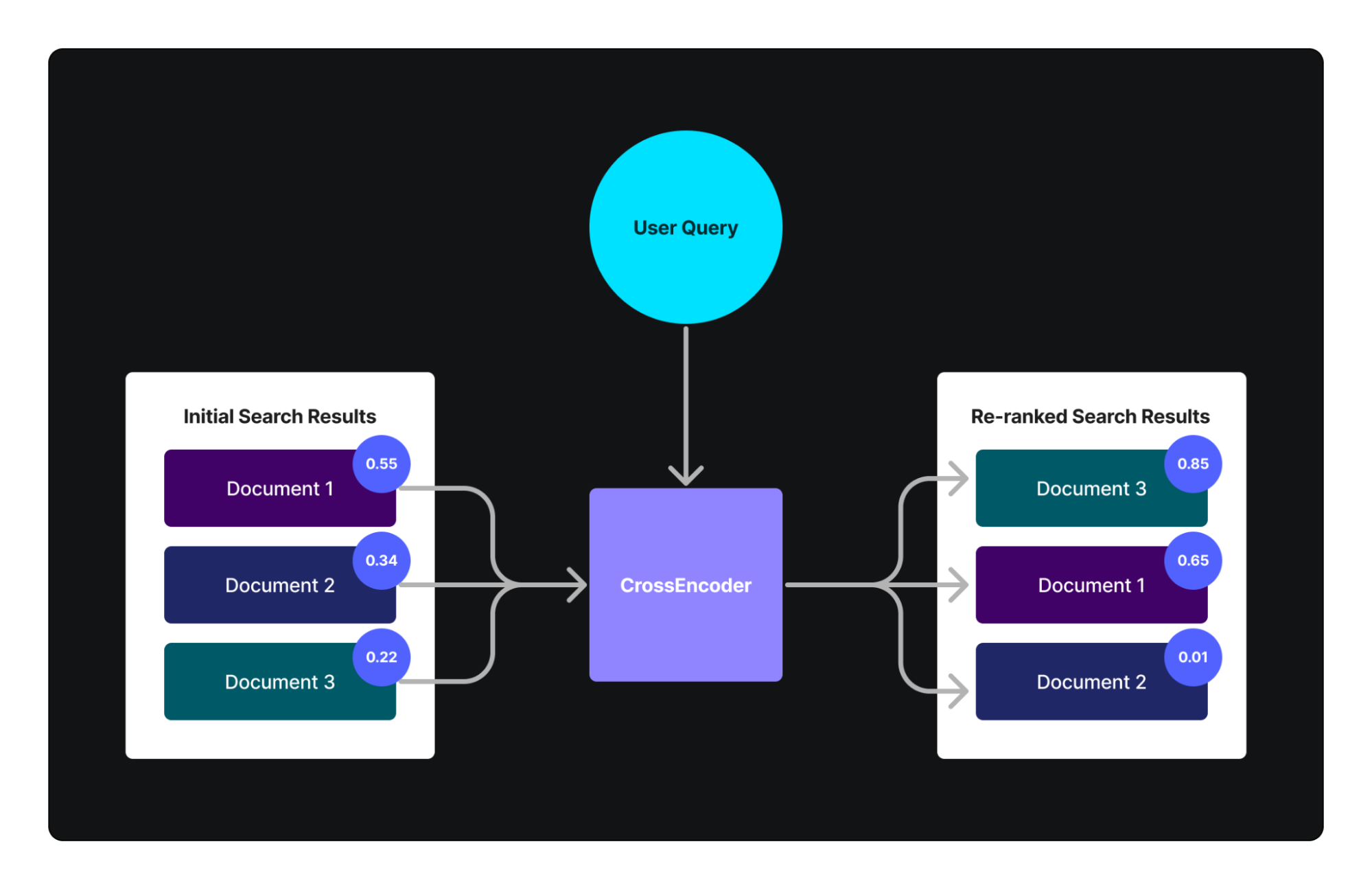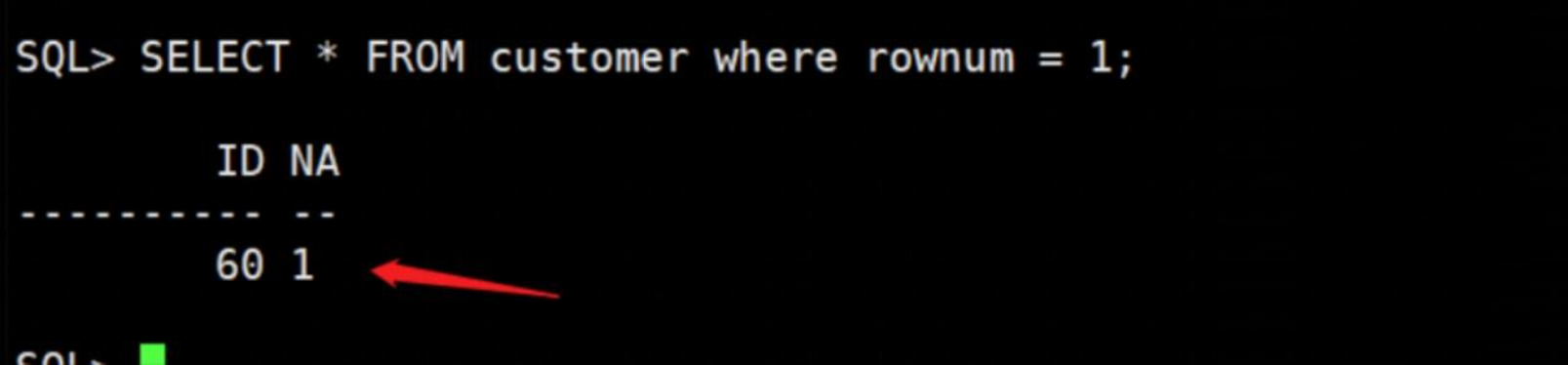文章目录
- 前提
- 1.Ubuntu上安装ngix
- 2.部署Vue项目
- 2.1上传vue项目
- 2.2.配置
- 3.Ubuntu上安装Postgres
- 4.部署springboot项目
前提
记一次在ubuntu部署前端vue和后端springboot项目,以及数据库postgresql的安装以及启动、停止等常用的命令。
1.Ubuntu上安装ngix
1、检查是否已经安装
nginx -v
2.安装Nginx(默认是安装到/etc/nginx) //提示:ubuntu使用apt;centos使用yum
sudo apt install nginx
3.启动nginx
sudo service nginx start
4.验证nginx是否安装成功
sudo systemctl status nginx

5.在浏览器直接输入服务器的ip进行访问,出现成功!

2.部署Vue项目
2.1上传vue项目
1.vue项目代码打包,在vscode的终端输入:
npm run build
打包成功后项目目录下生成的dist文件夹就是打包好的vue项目代码
2.将dist压缩并上传到服务器(dist.zip),用rz命令上传;文件目录自己随意创(我保存目录: /usr/ztt)
3.安装unzip解压工具:
sudo apt-get install unzip
4.解压文件命令:(看你上传的项目名叫什么,进行解压)
unzip dist.zip
2.2.配置
1.确保已经在服务器上安装了Node.js和npm,并将Vue3项目构建为静态文件。查看是否安装:
node -v
npm -v
安装:安装后再查看版本号
sudo apt install nodejs build-essential -y
sudo apt install npm
2 . 创建一个新的Nginx配置文件,例如myapp.conf:
sudo nano /etc/nginx/conf.d/myapp.conf
在该文件中,添加以下内容:
server {
listen 80;
server_name your_domain_name.com;
location / {
root /path/to/your/vue3/project;
index index.html;
try_files $uri $uri/ /index.html;
}
}
将your_domain_name.com替换为你的域名(如果没有域名,则使用服务器的IP地址)。将/path/to/your/vue3/project替换为你的Vue3项目的路径。保存并关闭文件。
3. 验证Nginx配置是否正确:
sudo nginx -t
如果没有错误,继续下一步;如果有错误,检查你的配置文件是否正确,并使用相应的修复方法。
4.重新启动nginx:
sudo service nginx restart
- 在浏览器中访问你的域名或服务器的IP地址,应该能够看到你的Vue3前端项目。

3.Ubuntu上安装Postgres
1.ubuntu22.04自带其实是有数据库的,通过以下命令可以查看当前数据库的版本信息
apt show postgresql

2.如果要安装新的数据库,可以执行以下命令
sudo apt update
sudo apt install postgresql postgresql-contrib
postgresql-contrib 或者说 contrib 包,包含一些不属于 PostgreSQL 核心包的实用工具和功能。在大多数情况下,最好将 contrib 包与 PostgreSQL 核心 一起安装.
3.查看数据库的运行状态
sudo service postgresql status

4.开启、重启、关闭时的命令
#开启
sudo service postgresql start
#重启
sudo service postgresql restart
#关闭
sudo service postgresql stop
5.数据库初始化
默认情况下PostgreSQL 会创建一个拥有所权限的特殊用户 postgres 。要实际使用 PostgreSQL,你必须先登录该账户:
sudo su postgres
使用 psql 来启动 PostgreSQL Shell 输入后会看到如下界面
root@iZ2zec3etasicvrmg7svj0Z:~# sudo su postgres
postgres@iZ2zec3etasicvrmg7svj0Z:/root$ psql
could not change directory to "/root": Permission denied
psql (10.23 (Ubuntu 10.23-0ubuntu0.18.04.2))
Type "help" for help.
postgres=#
你可以输入 \q 以退出,输入 \? 获取帮助信息
查看现有的所有表,输入如下命令 \l

使用 \du 命令,你可以查看 PostgreSQL 所有用户信息:

如果要修改用户的密码(包括 postgres )可以使用以下命令
alter USER postgres WITH PASSWORD 'Emi123++';
注意:将 postgres 替换为你要更改的用户名, my_password 替换为所需要的密码。另外,不要忘记每条命令后面的 ; (分号)。
密码修改成功会出会ALTER ROLE 如下图:
 为了数据安全尽量不要使用默认用户,新建用户命令如下
为了数据安全尽量不要使用默认用户,新建用户命令如下
CREATE USER emiuser WITH PASSWORD 'Emi123--';

此时新建的用户没有任何权限,添加权限的命令如下:

通过\du 查看新建用户

输入\q 退出当前命令框
如果想要删除当前用户
DROP USER emiuser;
配置数据库为可以允许远程访问
默认情况下,PostgreSQL 服务器只接受来自本地(localhost)的连接请求。如果希望让 PostgreSQL 服务器监听来自任何网段的连接请求,可以通过修改配置文件的形式实现。
首先要修改配置文件的权限,因为默认情况下配置文件是只读文件
sudo chmod 777 /etc/postgresql/10/main/postgresql.conf
vim /etc/postgresql/10/main/postgresql.conf #打开文件并修改

修改listen_addresses,最前面的注释符号#要去掉,将localhost改为* 允许所有用户访问.代表监听一切网段的主机的请求
除了修改这个文件外,还需要修改一个文件pg_hba.conf,同样修改前要提升一下文件权限
sudo chmod 777 /etc/postgresql/10/main/pg_hba.conf
vim /etc/postgresql/10/main/pg_hba.conf #打开文件并修改
修改前:

修改后:

重启数据库
sudo service postgresql restart
把项目要用到的数据导入到库中。
4.部署springboot项目
1.使用maven打包

打包成功后,去相应的目录下拿到jar包。

2.上传到服务器后,Linux系统启动(后台)
nohup java -jar HealthManagement-1.0-SNAPSHOT.jar &
3.查看日志
tail -500f nohup.out

4.查看进程号
ps -ef | grep java
5.关闭
kill -9 [进程号]